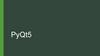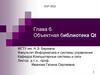Similar presentations:
PyQt: GUI на Python при помощи Qt
1. PyQt: GUI на Python при помощи Qt
Максим Федотовtequila.lime@gmail.com
07.03.2018, Изучаем Python,
Хакспейс Вега
2. Введение
• Qt («Кьют») — кросплатформенныйфреймворк для разработки
приложений
(в первую очередь на C++).
• PyQt — расширение для Python,
обеспечивающее привязку к
фреймворку Qt.
3. Введение
• И то, и другое — строго говоря, не толькографический интерфейс, но и доступ к БД,
поддержка локализации интерфейса,
интеграция с HTML-движком WebKit,
поддержка воспроизведения видео и аудио
и кое-что ещё.
4. Введение
• Первый релиз PyQt вышел ещёв 1998 году (ср. Python — в 1991)
• Последняя версия на данный момент — PyQt5
(на базе Qt 5). Только в ней добавлена (в
дополнение к поддерживавшимся уже в PyQt4
Windows, Linux и Mac OS X) также поддержка
Android и iOS.
• Тем не менее, PyQt4 остаётся пока, похоже,
более популярной, и под неё гораздо больше
тьюториалов и справок, есть книжки и т.д.
5. Qt Designer
• В PyQt есть интеграция с Qt-шнойпрограммой Qt Designer (Qt Creator)
(дизайнер графического интерфейса
пользователя)
— при помощи приложения pyuic можно
преобразовывать файлы Qt Designer в код
на Python.
6. Qt Designer
• аааа• аааа
• аааа
7. Установка PyQt5
• Устанавливается через PIP:pip install PyQt5
(или pip3 install PyQt5, если у Вас Питон
обеих версий)
8. Приложения с оконным интерфейсом
• NB! для приложений с оконнымграфическим интерфейсом используется
расширение файлов не .py, а .pyw
— при их запуске не открывается отдельным
окном консоль Питона
9. “Hello, World!” на PyQt5
import sysfrom PyQt5.QtWidgets import QApplication, QWidget
# Каждое приложение должно создать объект QApplication
# sys.argv - список аргументов командной строки
application = QApplication(sys.argv)
# QWidget - базовый класс для всех объектов интерфейса
# пользователя; если использовать для виджета конструктор
# без родителя, такой виджет станет окном
widget = QWidget()
widget.resize(320, 240) # изменить размеры
widget.setWindowTitle("Hello, World!")
widget.show() # отобразить окно на экране
sys.exit(application.exec_())
виджета
# установить заголовок
# запуск основн. цикла приложения
10. “Hello, World!” на PyQt4
import sysfrom PyQt4.QtGui import QApplication, QWidget
# Каждое приложение должно создать объект QApplication
# sys.argv - список аргументов командной строки
application = QApplication(sys.argv)
# QWidget - базовый класс для всех объектов интерфейса
# пользователя; если использовать для виджета конструктор
# без родителя, такой виджет станет окном
widget = QWidget()
widget.resize(320, 240) # изменить размеры
widget.setWindowTitle("Hello, World!")
widget.show() # отобразить окно на экране
sys.exit(application.exec_())
виджета
# установить заголовок
# запуск основн. цикла приложения
11. Добавляем кнопочку
import sysfrom PyQt5.QtWidgets import QApplication, QWidget,
QPushButton
application = QApplication(sys.argv)
widget = QWidget()
widget.resize(200, 120)
widget.setWindowTitle(“Button test")
btn = QPushButton('Close me', widget) # добавляем кнопку
btn.clicked.connect(QApplication.instance().quit)
# присоединяем к ней метод, который будет выполняться при нажатии
btn.resize(btn.sizeHint())
# устанавливаем размер кнопки;
# sizeHint() подстраивает размер под текст
btn.move(50, 50)# устанавливаем расположение кнопки в окне
widget.show()
# только потом показываем окно!
sys.exit(application.exec_())
12. Вызываем свой метод кнопочкой
import sysfrom PyQt5.QtWidgets import QApplication, QWidget, QPushButton,
QMessageBox
class MyWidget(QWidget):
# создаём на основе стандартного свой виджет с
блэкджеком и шлюхами
def __init__(self):
super().__init__()
self.initUI()
def initUI(self): # переопределяем стандартную инициализацию
self.resize(200, 120) # NB! теперь всё через self
self.setWindowTitle("Button test 2")
интерфейса
13. Вызываем свой метод кнопочкой
btn = QPushButton('Pop up!', self)btn.clicked.connect(self.pop_up_hello_world)
# вешаем на кнопку на кастомный метод (см. ниже)
btn.resize(btn.sizeHint())
btn.move(50, 50)
self.show()
def pop_up_hello_world(self):
# создаём свой метод (который будет вызываться кнопкой) ВНУТРИ нашего класса
# — тогда можно будет его повесить на кнопку
QMessageBox.information(self, "Title", "Hello, World!")
# выплёваем окошко на экран с заданным заголовком и текстом
if __name__ == '__main__':
app = QApplication(sys.argv)
my_widget = MyWidget() # создаём
sys.exit(app.exec_())
экземпляр нашего виджета, и он запускается
14. Дальнейшее чтение:
• Хороший тьюториал (англоязычный):http://zetcode.com/gui/pyqt5/
• Reference guide:
http://pyqt.sourceforge.net/Docs/PyQt5/
(но он не слишком полезен, по поводу
внутренних классов и методов постоянно
отсылает к общему reference guide’у по Qt, а
там уже C++ реализация)
15. PyIstaller
• Приложение, использующее PyQt, можнопотом ещё и собрать вместе с
интерпретатором и всеми модулями в
исполняемый файл (не требующий
отдельной установки всего этого) для
Windows / Linux / Mac OS и др.
при помощи PyInstaller
• См. тьюториал на русском:
https://habrahabr.ru/post/325626/





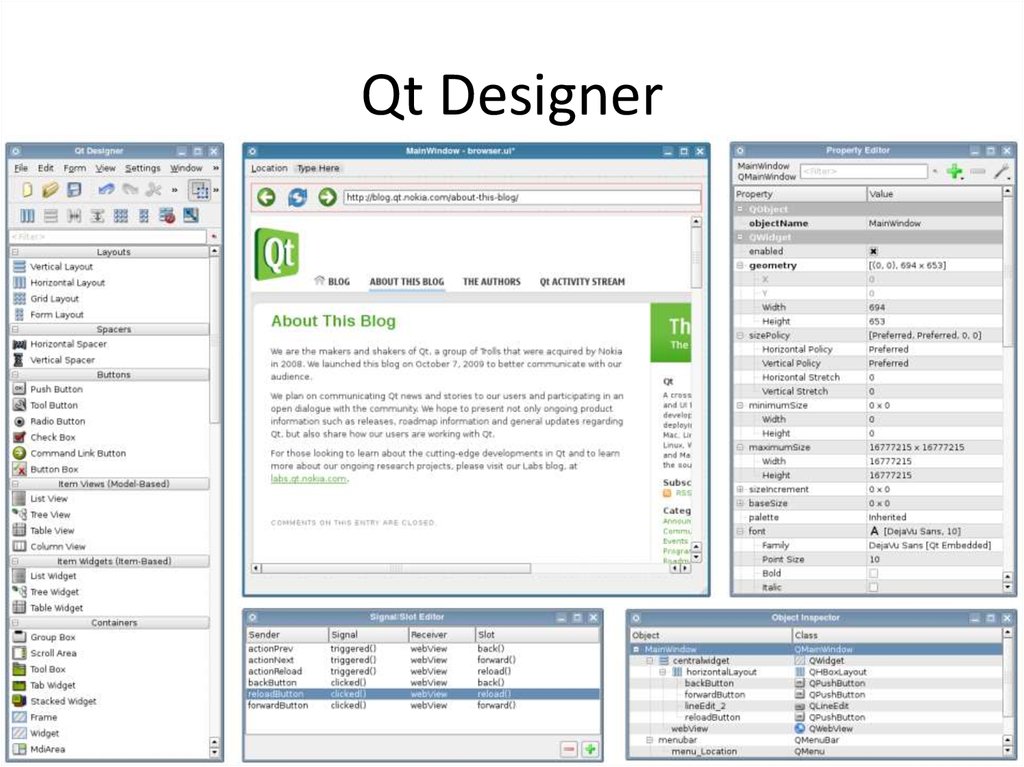






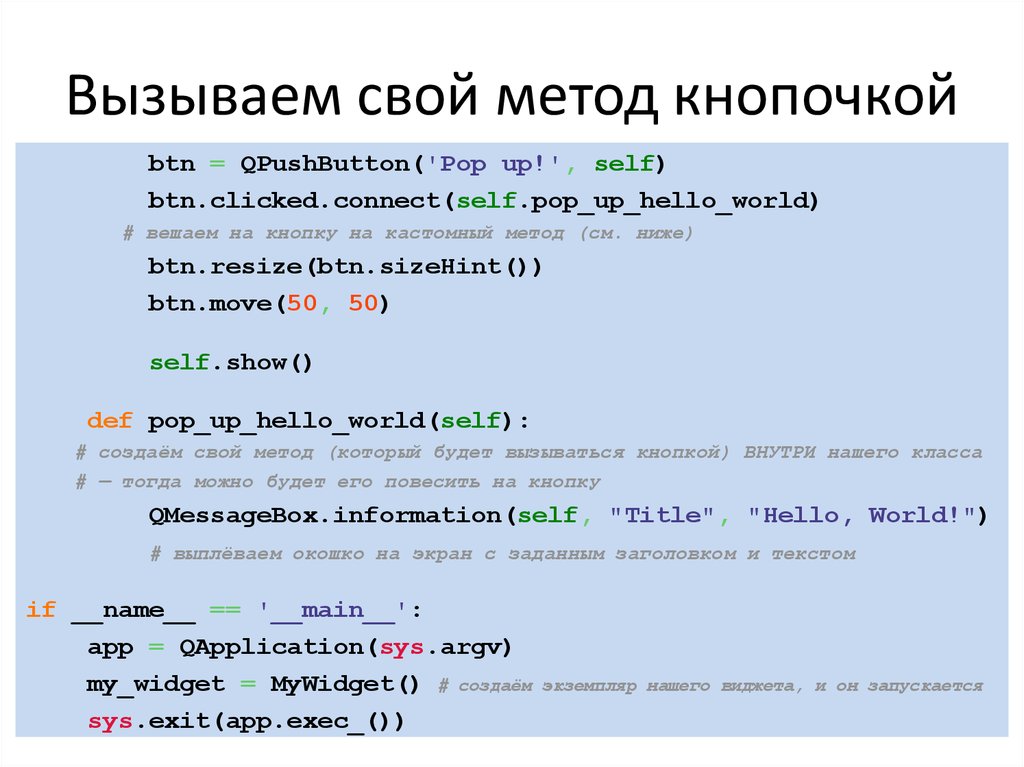
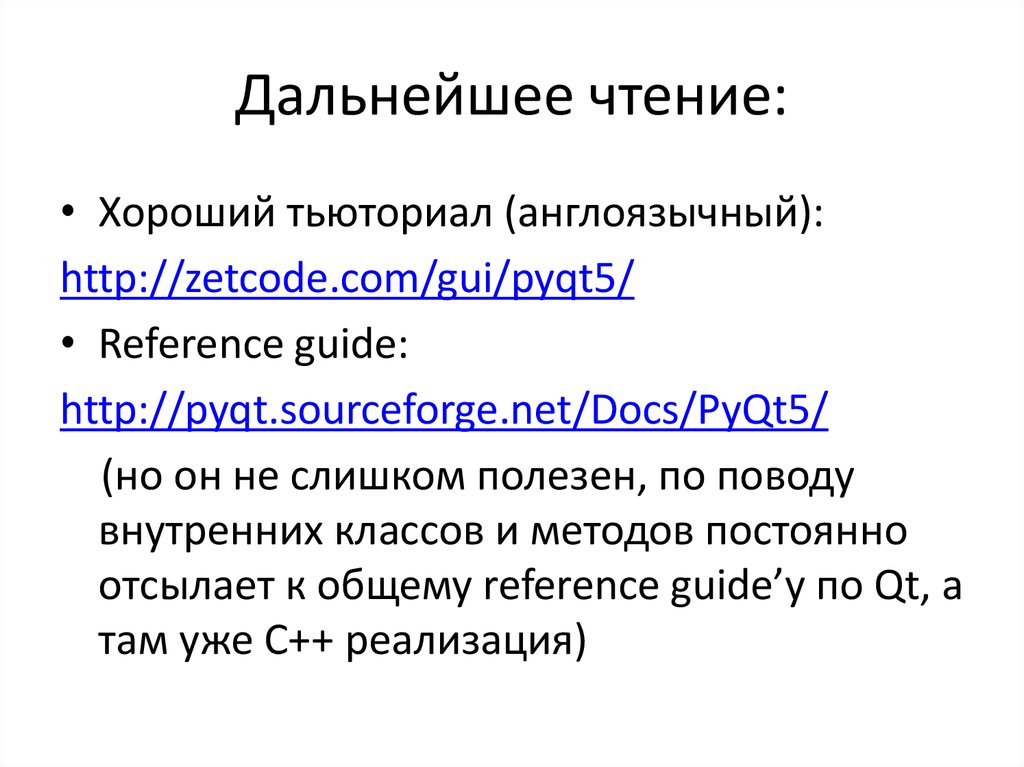


 programming
programming